Wix Restaurants: Optionen für Gerichte verwalten
3 min
In diesem Artikel
- Optionen zu deiner Speisekarte hinzufügen
- Optionen aus der Speisekarte deines Restaurants ausblenden
Wichtig:
Dieser Artikel ist über die ursprüngliche Wix Restaurants Speisekarten-App. Probiere unsere neue, verbesserte Speisekarten-App aus. Erfahre, wie du die Wix Restaurants Menus (New) App hinzufügst und einrichtest.
Ermögliche deinen Gästen, Extras zu Gerichten hinzuzufügen oder Zutaten, die sie nicht essen können oder nicht mögen, zu entfernen. Lass deine Kunden zum Beispiel die Temperatur des Steaks bestimmen. Stimme die Fähigkeiten deiner Köche mit dem individuellen Geschmack deiner Kunden ab. Du kannst diese Optionen kostenlos oder gegen Aufpreis anbieten.
Wenn du die Speisekarte deines Restaurants eher einfach halten möchtest, kannst du die Gerichtsvariationen auch nur in deiner Online-Speisekarte anzeigen.
Wichtig:
Du kannst archivierte Gerichte nicht als Optionen für andere Artikel deiner Speisekarte verwenden. Sobald du ein Gericht archivierst, sind keine anderen Gerichte mehr verfügbar, die mit dem archivierten Gericht verbunden sind.
Optionen zu deiner Speisekarte hinzufügen
Lasse deine Speisekarte dein Kellner sein, indem du Kunden Optionen anbietest. Für eine Pizza kannst du z. B. die Option „Belag“ erstellen mit Auswahlmöglichkeiten wie Zwiebeln, Oliven und Schinken.
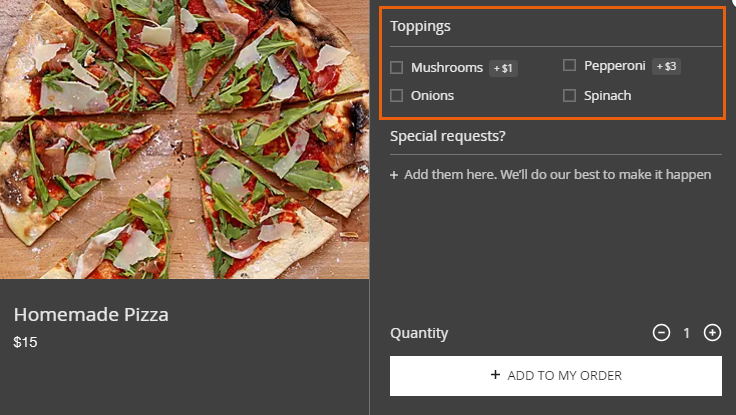
Um Optionen für Gerichte hinzuzufügen:
- Öffne deine Website-Verwaltung
- Klicke auf den Tab Speisekarte.
- Führe einen der folgenden Schritte aus:
- Ein Gericht bearbeiten:
- Navigiere zu dem Gericht, zu dem du Optionen hinzufügen möchtest.
- Klicke, um es zu bearbeiten.
- Ein neues Gericht erstellen:
- Klicke auf Neues Gericht.
- Gib die Details zum Gericht ein.
- Ein Gericht bearbeiten:
- Klicke im Abschnitt Gerichtvariationen auf Neue Option.

- Gib im Feld Name auf der linken Seite einen Namen für diese Option ein (z. B. Belag, Temperatur usw.).
- Wähle unter Typ aus den Optionen Auswahl, Extras oder Auswahl aufheben.
- Gib unter Auswahloptionen die erste Auswahl ein (z. B. Ananas, Blutig, Soße) oder wähle sie aus der Liste der vorhandenen Auswahlmöglichkeiten aus.
- (Optional) Gib einen Preis für die Auswahl ein.
- (Optional) Klicke auf Neue Auswahl und wiederhole die Schritte 7-8, um weitere Optionen hinzuzufügen.
- Klicke auf Speichern.
Hinweis:
Wenn du „Einfache Auswahloptionen“ hinzufügst, folgt der auf der Online-Bestellseite angezeigte Preis immer dieser Formel: „Grundpreis + günstigste verfügbare einfache Auswahloptionen“. Wenn du eine einfache Auswahloption hinzufügen möchtest, die den Preis des Gerichts nicht erhöht, setze sie einfach auf 0,00 €.
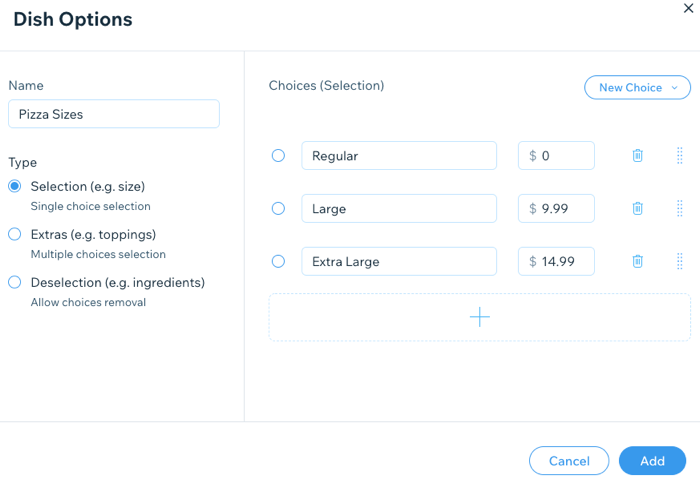
Hinweis:
Wenn du einem Gericht zusätzliche Optionen hinzufügst, werden nur die ersten Optionen auf deiner Speisekartenseite angezeigt.
Optionen aus der Speisekarte deines Restaurants ausblenden
Wenn du Optionen zu deinen Gerichten in Wix Restaurants hinzugefügt hast, werden die Optionen sowohl in der Menus (Speisekarten)- als auch in der Online Ordering (Bestellungen)-App angezeigt. Du kannst die Optionen in deiner Menus-App ausblenden. Die Optionen werden weiterhin in der Online Ordering-App angezeigt, sodass Kunden sie auswählen können.
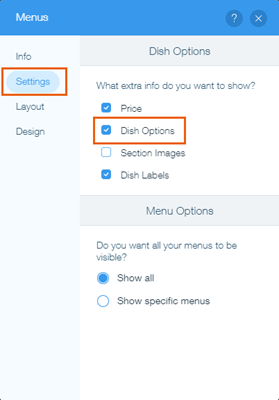
Um die Optionen für Gerichte aus deiner Speisekarte auszublenden:
- Öffne die Menu-Seite im Editor.
- Klicke auf Wix Restaurants Menus.
- Klicke auf Einstellungen.
- Klicke auf Einstellungen.
- Deaktiviere unter Was möchtest du zeigen? das Kontrollkästchen neben Gerichtvariationen.
Möchtest du mehr erfahren?
Sieh dir den Kurs bei Wix Learn über das Erstellen von Online-Speisekarten an (Video auf Englisch mit Untertiteln).

